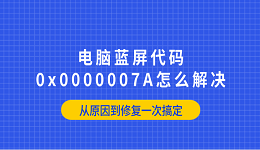Wi-Fi无线网络已经成为我们日常生活中,必须要使用的一部分。无论是家用还是办公环境,能够快速、安全地连接到互联网都是极其重要的。那么,电脑如何设置wifi密码呢?下面便为大家介绍一下如何在电脑上设置Wi-Fi密码,以及电脑wifi相关设置方法。

一、Wi-Fi密码的重要性
首先,了解设置Wi-Fi密码的重要性至关重要。一个强而有力的密码可以有效防止未经授权的访问,保护您的网络安全和个人隐私不被侵犯。此外,它还可以避免网络资源被滥用,从而保持稳定的上网速度和质量。
二、设置Wi-Fi密码前的准备
1、确认硬件支持:确保您的电脑内置或外接了无线网卡,并且该网卡与操作系统兼容。
2、选择合适的加密方式:目前最常用的加密协议是WPA3(如果可用),其次是WPA2。请尽量避免使用过时的WEP加密,因为它安全性较差。

三、在Windows系统中设置Wi-Fi密码
1、打开控制面板
在开始菜单中搜索“控制面板”,并点击进入。
2、进入网络和共享中心
在控制面板中找到“网络和Internet”下的“网络和共享中心”。
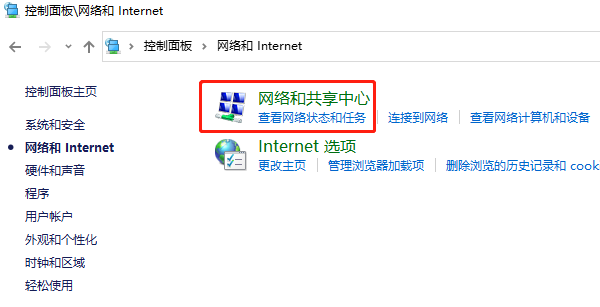
3、管理无线网络
在网络和共享中心左侧的菜单中,选择“管理无线网络”。
4、新建无线网络
①、点击右下角的“添加”按钮来创建一个新的无线网络配置文件。
②、输入网络名称(SSID),选择安全类型(如WPA2个人版),并输入您想要设置的密码。
③、勾选“保存此网络”和“自动启动时连接到此网络”。
5、保存设置
确认所有信息无误后,点击“下一步”完成设置。
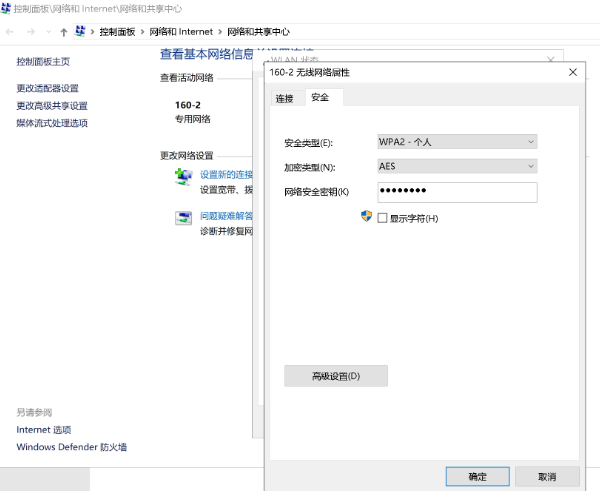
四、测试网络连接
设置完成后,您可以尝试连接新创建的Wi-Fi网络,验证密码是否正确以及网络连接是否稳定。如果电脑无法连接Wi-Fi网络,在确定网卡没有问题的情况下,可以通过“驱动人生”软件及时检测更新一下网卡驱动,修复相关故障问题。

 好评率97%
好评率97%  下载次数:5382900
下载次数:5382900 ①、安装并打开“驱动人生”软件,切换到“驱动管理”界面然后点击立即扫描;
②、根据软件扫描结果找到网卡驱动进行安装更新便可以。
以上就是电脑如何设置wifi密码,电脑wifi设置方法介绍。如果遇到网卡、显卡、蓝牙、声卡等驱动的相关问题都可以下载“驱动人生”进行检测修复,同时驱动人生支持驱动下载、驱动安装、驱动备份等等,可以灵活的安装驱动。